Guide
Wie man FPS anzeigt in CS:GO
Suchst du nach einer schnellen und einfachen Anleitung, wie du die fps in CS:GO anzeigen kannst? Willst du die Leistung deines Systems überwachen, weißt aber noch nicht, wie? Keine Sorge, wir haben etwas für dich!
Written by Marcel
FPS
anzeigen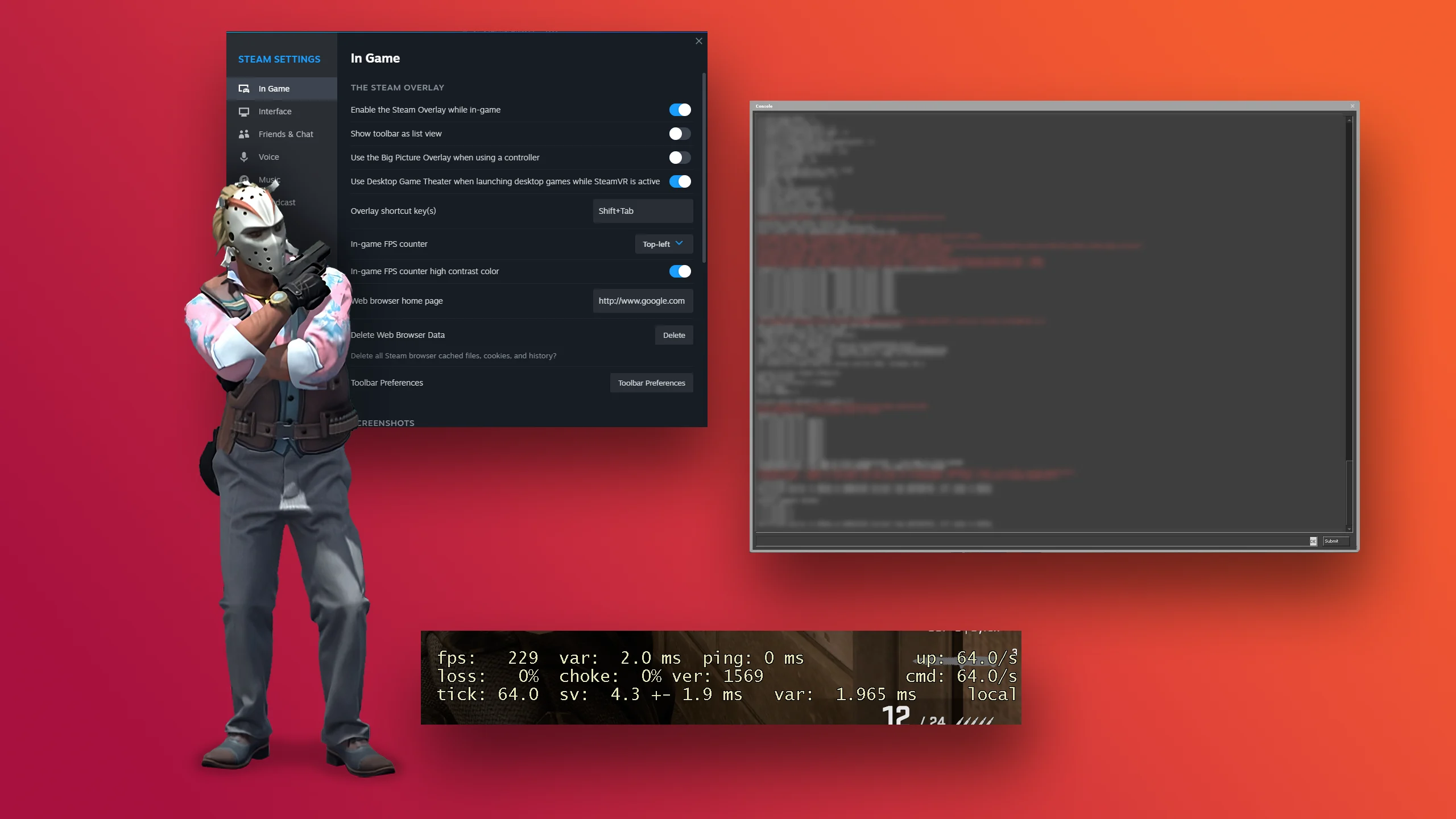
Grundsätzlich gibt es 3 Möglichkeiten, wie du die fps deiner Spiele in CS:GO anzeigen kannst:
Netgraph
Steam selbst
"Show FPS"
In diesem Artikel geben wir dir eine kurze Anleitung, wie du die einzelnen Schritte durchführen kannst:
Netgraph
Wenn du nicht nur deine fps, sondern auch viele andere Metriken und Statistiken sehen willst, ist der Netgraph die beste Option.
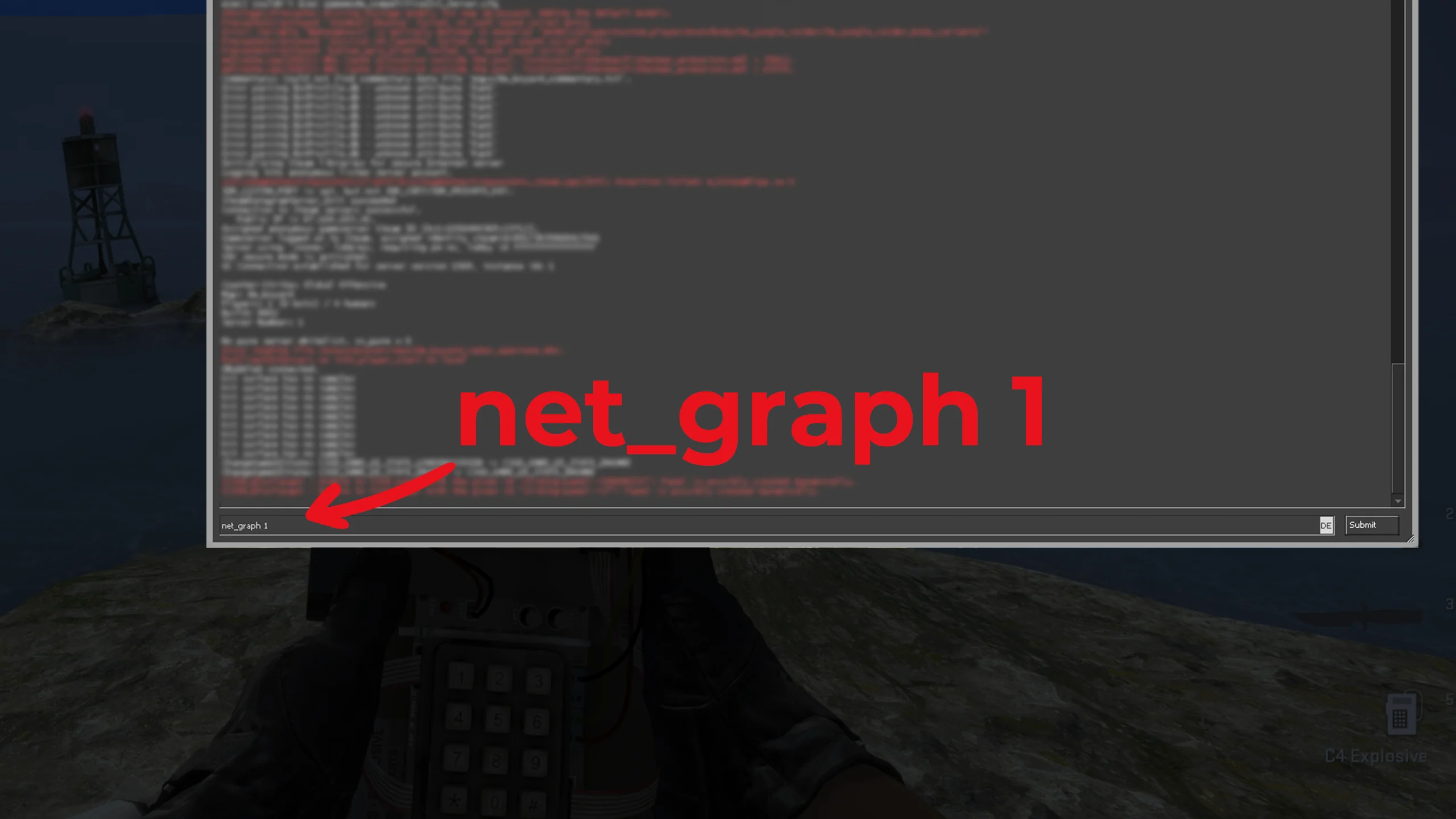
Du kannst sie mit dem folgenden Befehl in deiner Entwicklerkonsole aktivieren: net_graph 1
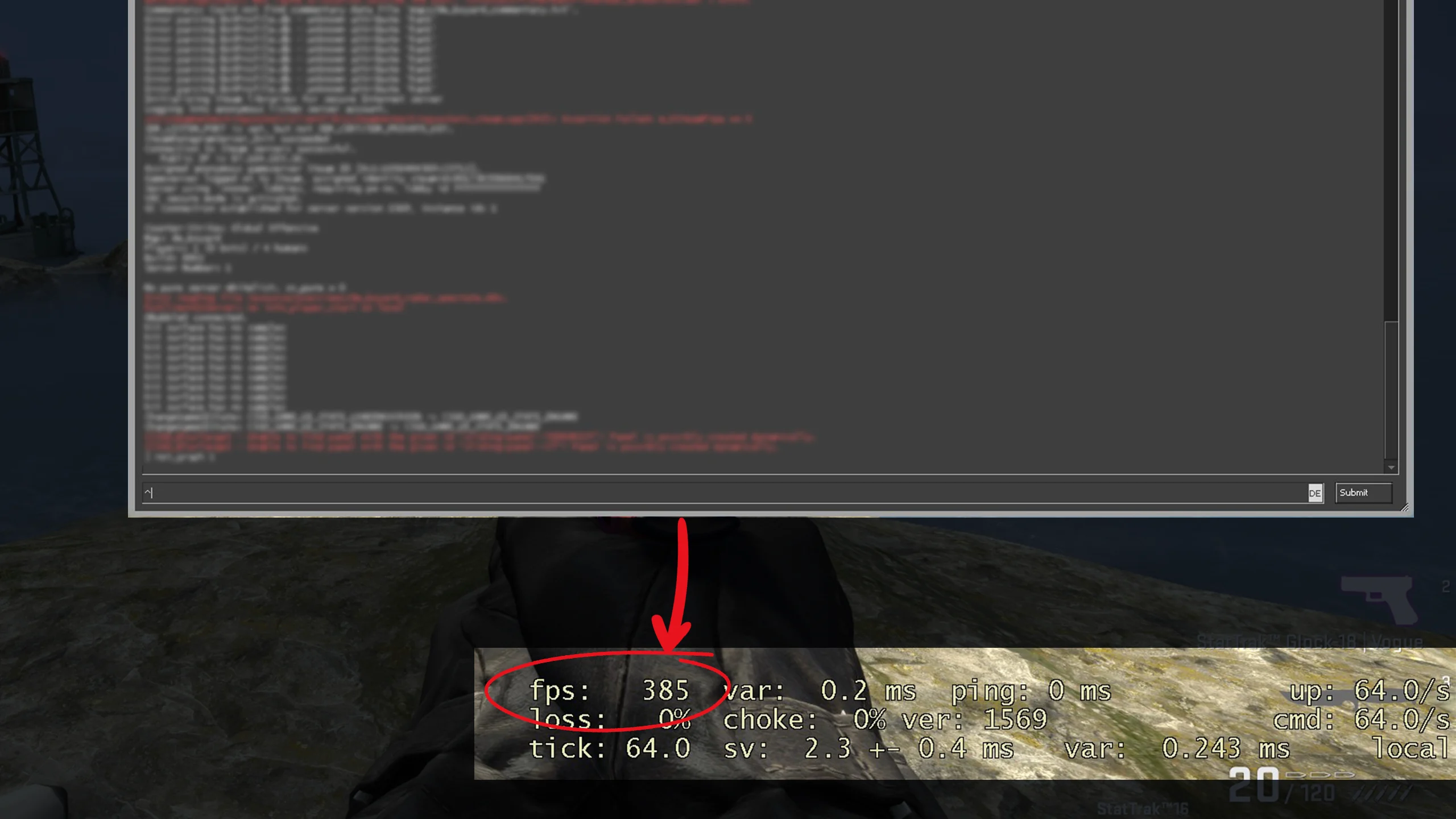
Wenn dich die vielen Zahlen und Statistiken verwirren, mach dir keine Sorgen. Wir haben einen ganzen Artikel darüber geschrieben: CS:GO Netgraph Erklärt
Steam
Es gibt auch die Möglichkeit, deine fps direkt über das Steam-Overlay anzuzeigen.
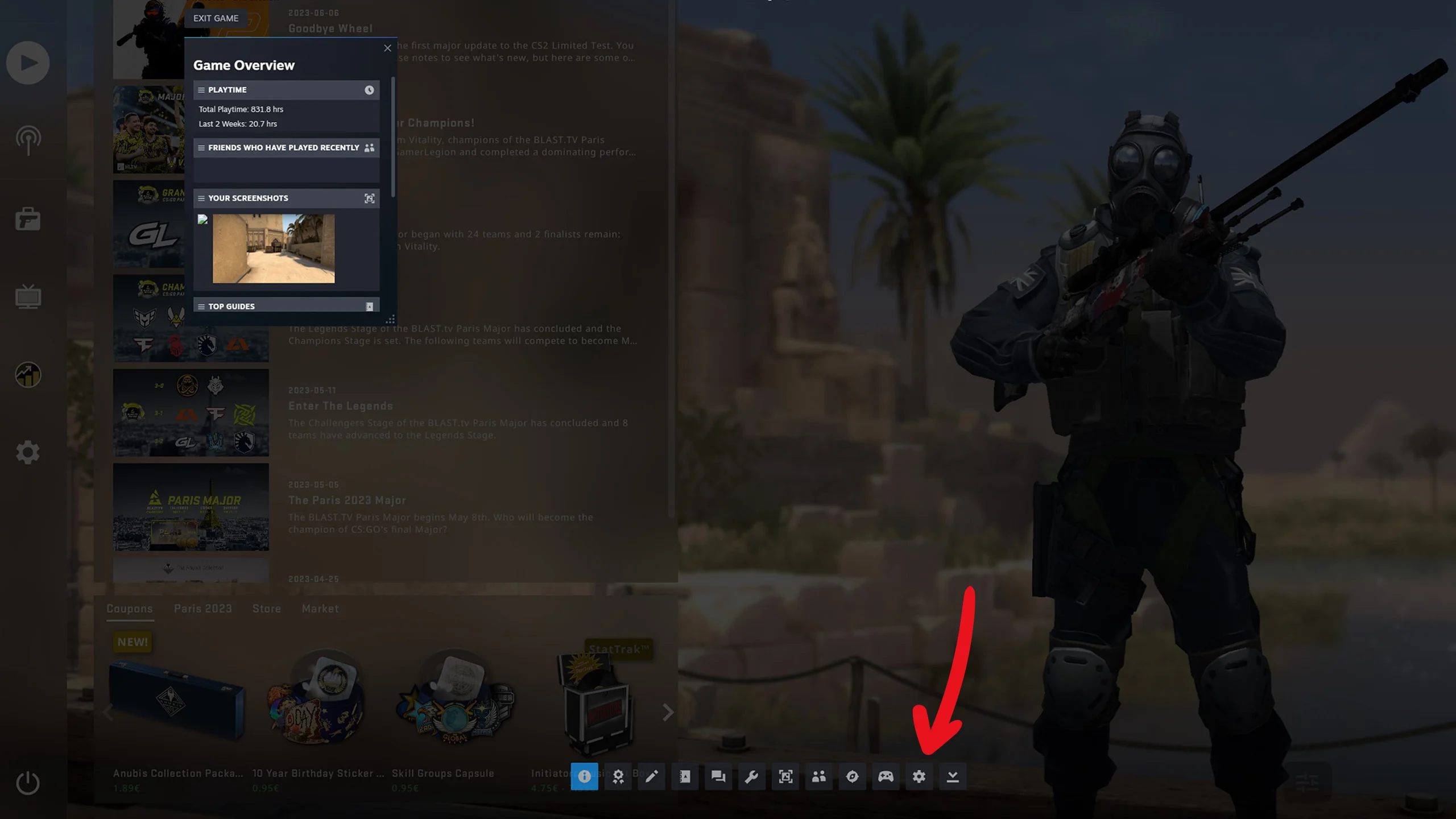
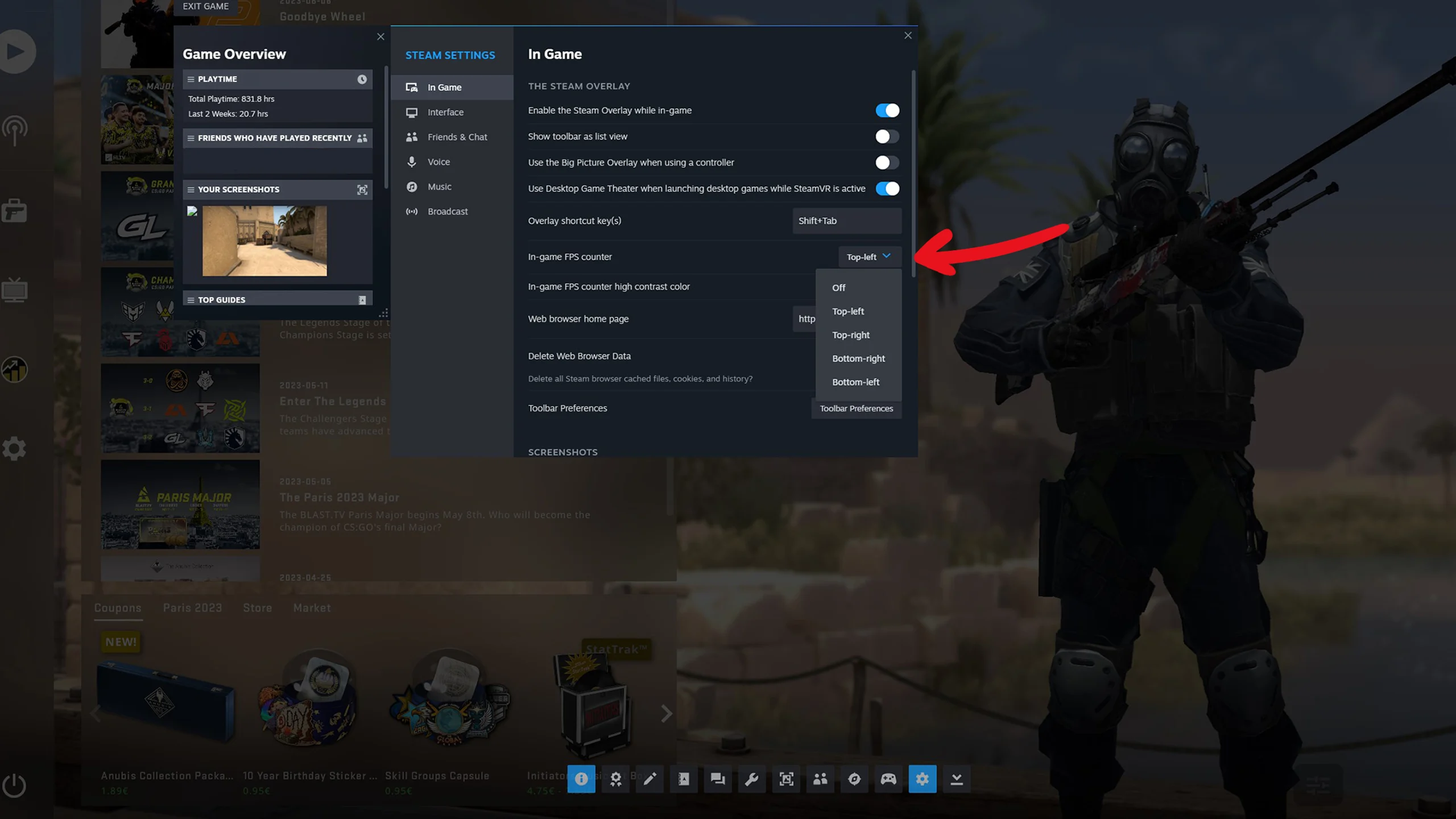
Dort kannst du auch auswählen, in welcher Ecke die fps sichtbar sein sollen. Das ist die am wenigsten ablenkende Methode von allen dreien, kann aber manchmal schwer zu sehen sein.
Show FPS
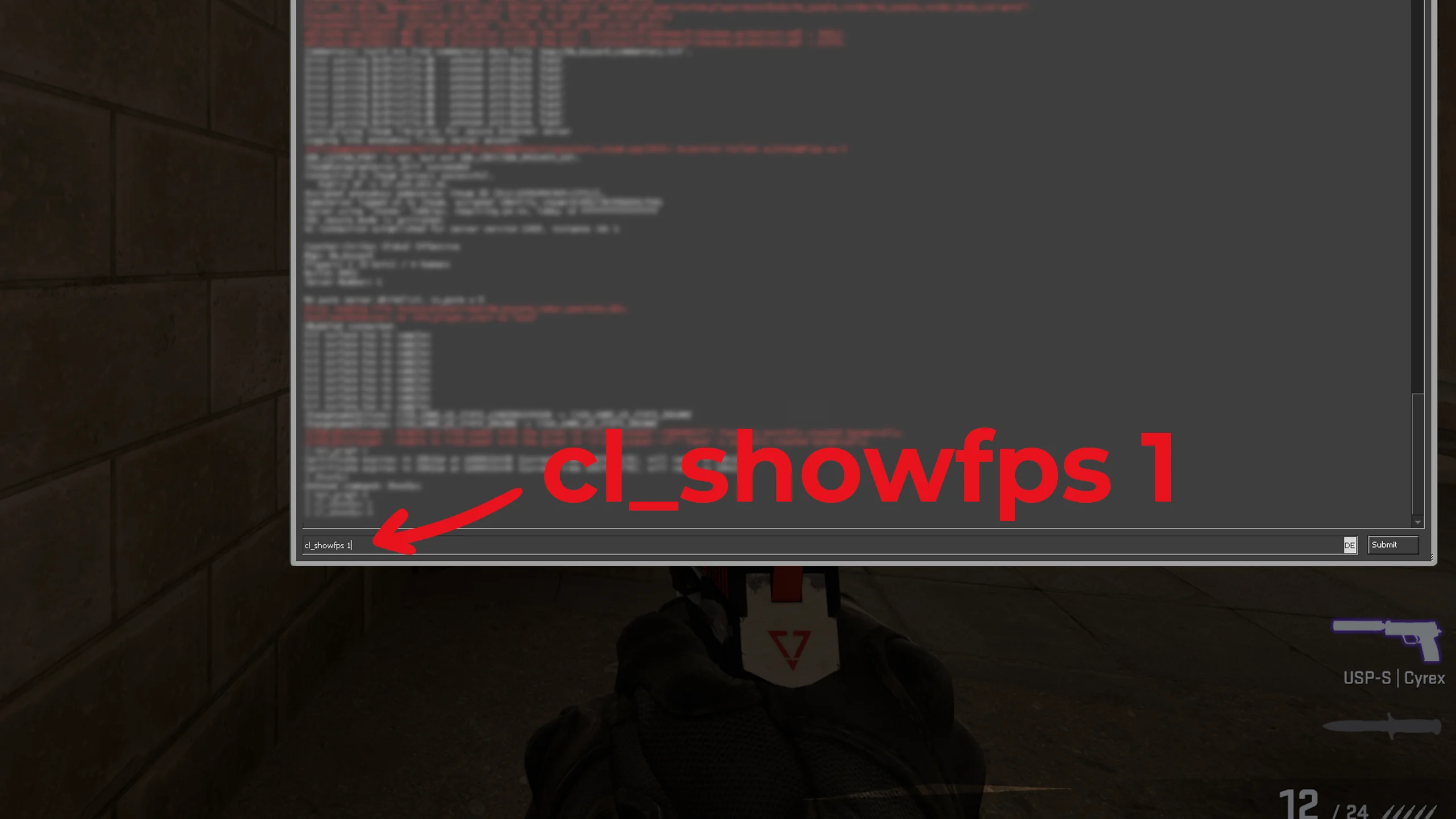
Zu guter Letzt gibt es noch den Befehl show fps. Gib dafür einfach show_fps 1 in die Konsole ein. Es sieht dann so aus:
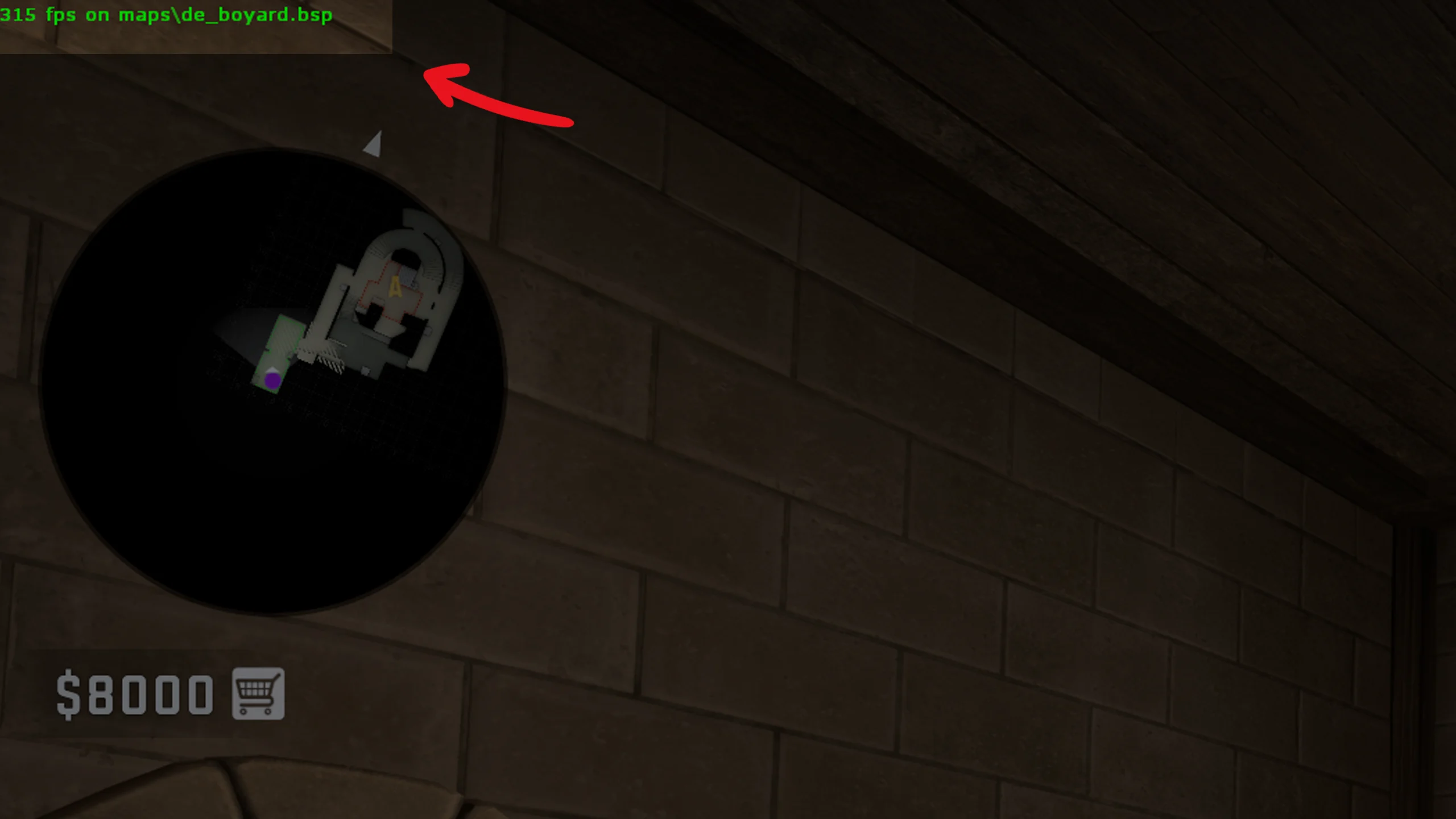
Diese zeigt viel weniger Informationen an als die Netzgrafik und ist daher weniger ablenkend, aber auch sichtbarer als das Steam-Overlay.


